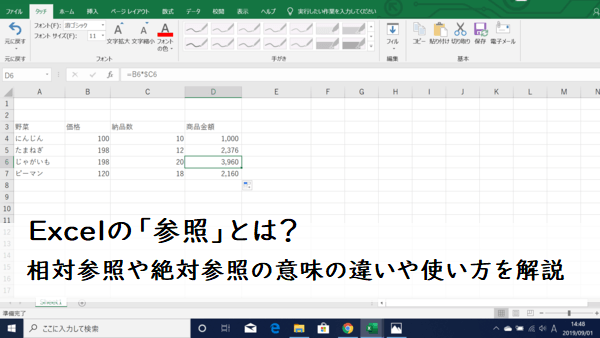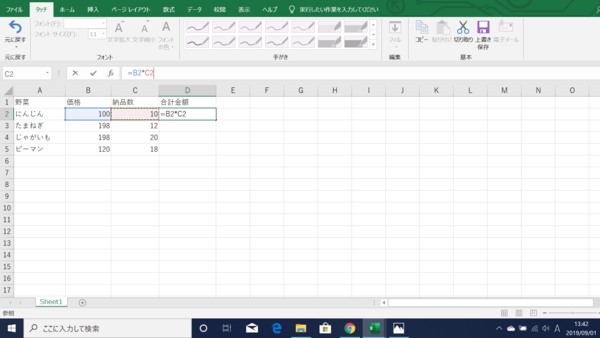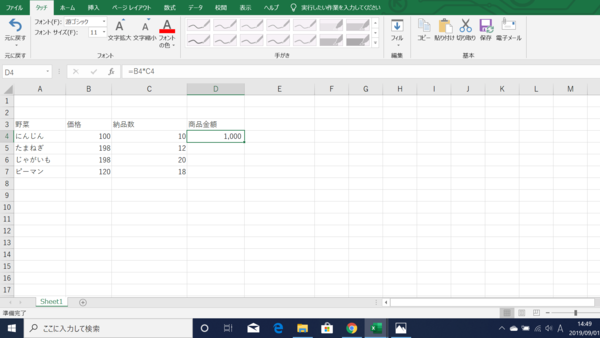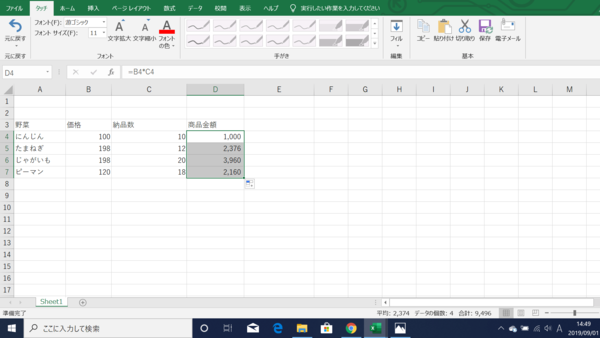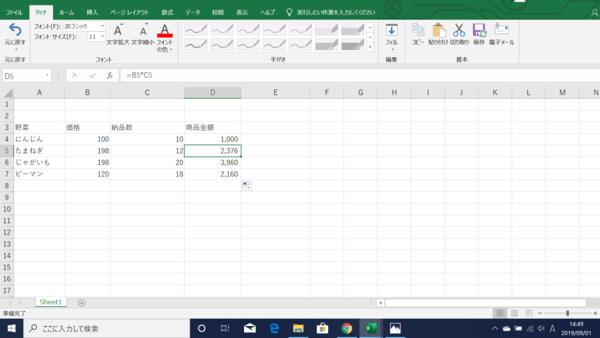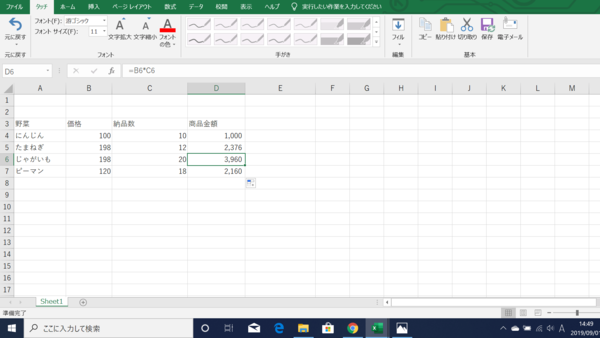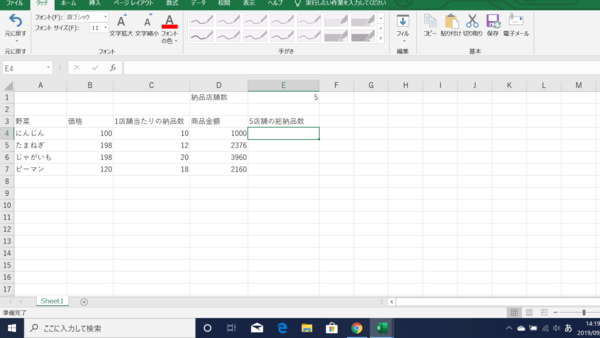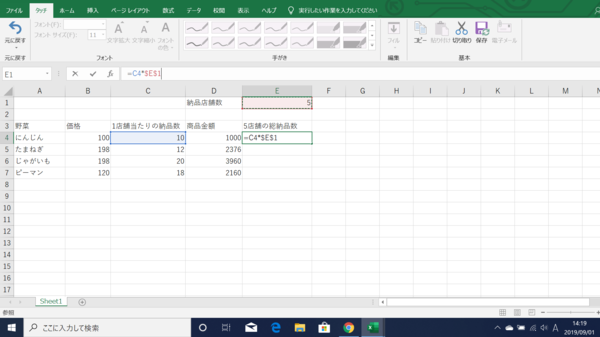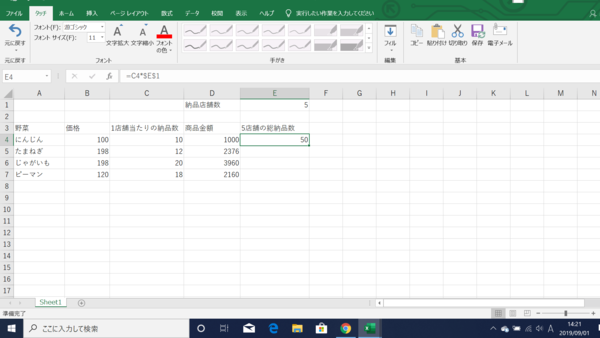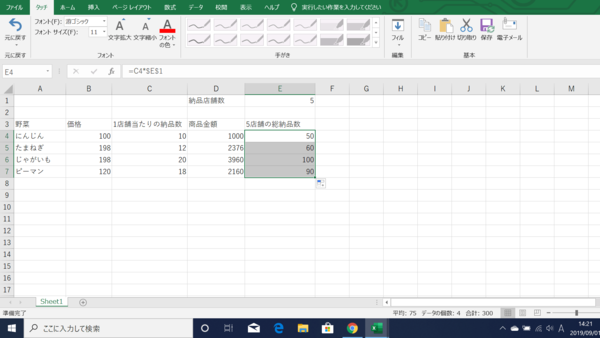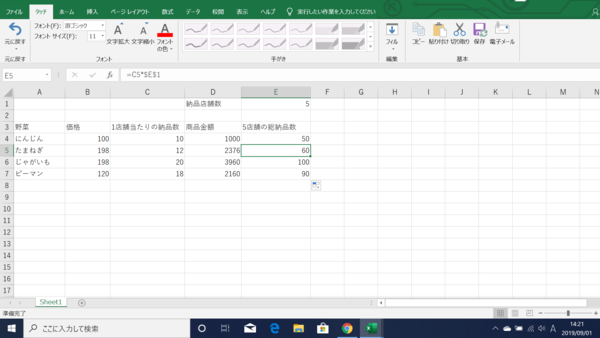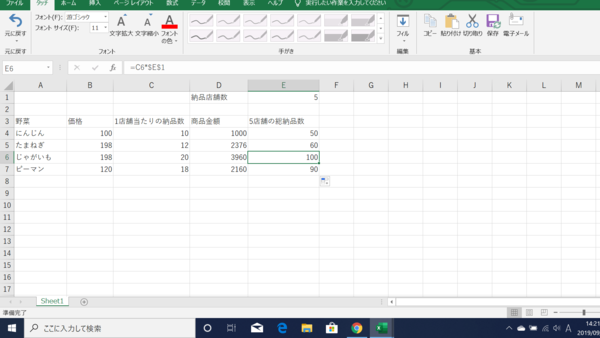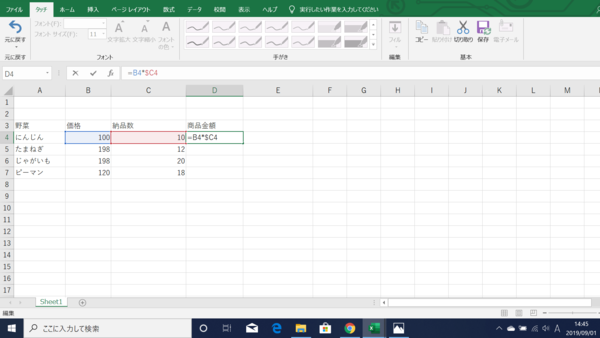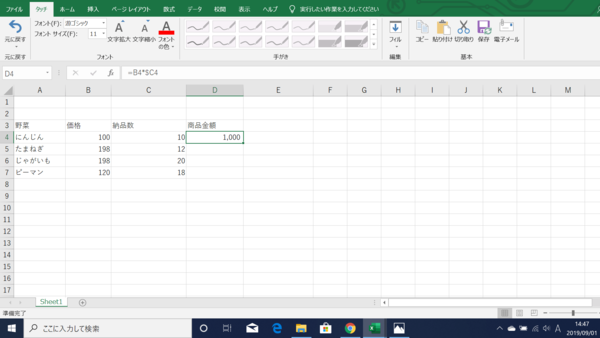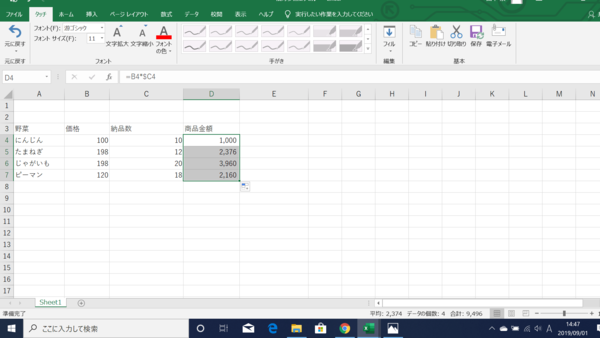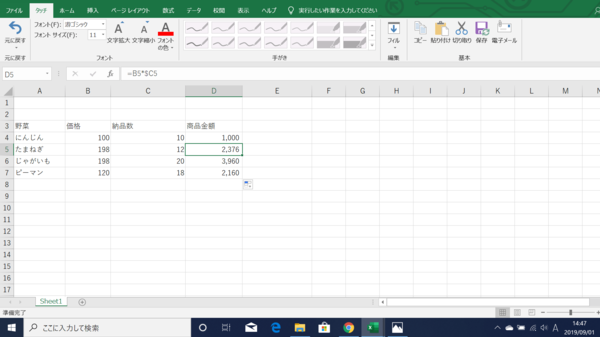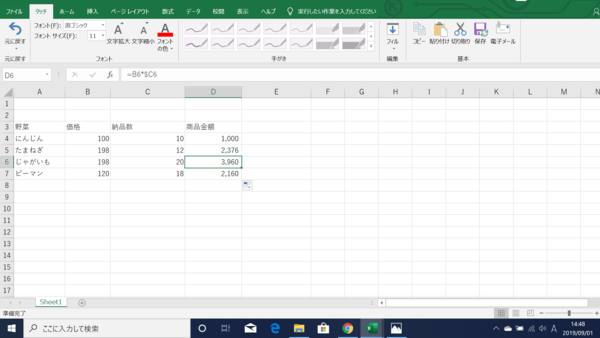- フレッシャーズトップ
- >社会人ライフ
- >ITスキル
- >Excelの「参照」とは? 相対参照や絶対参照の意味の違いや使い方を解説
Excelの「参照」とは? 相対参照や絶対参照の意味の違いや使い方を解説
Excelには「参照」という機能があります。
これは、1つのセルの値を複数の数式で利用したり、指定したセルの値の変更を、数式に自動反映させたりするものです。
今回は、Excelの「参照」について、その意味や使い方を詳しく解説していきます。相対参照や絶対参照の違い、両者を利用した複合参照の手順など丁寧にご紹介いたします。
▼目次
1.Excelの「参照」とは?
2.Excelの「参照」の種類
3.参照の種類ごとの設定手順
4.まとめ
<関連リンク>
→Excelでリスト内の数値を確認・検索する、COUNTIF関数やVLOOKUP関数、IF関数の活用法
→Excelで書式や数式だけをコピーしたい! 数式の参照元の設定方法は?
Excelの「参照」とは?
Excelの「参照」とは、数式に特定の「セル番地(ワークシート内にあるセルの場所)」を指定することで、その指定されたセルを「見に行く」ことを指します。
「セル番地」は、A列の1行目は「A1」のように、列と行番号を合わせて表示します。
隣のセルA1に「=B1」という数式を入力すると、セルA1はセルB1の値を見に行く(参照する)ことになり、結果セルA1も「5」と表示されるわけです。
そして、参照はリアルタイムで有効なので、上記のセルB1が「5」→「6」に変われば、セルA1も瞬時に「6」と変わるしくみです。
このように、Excelの参照は主に数式内において使われ、参照によってその数式に必要なデータを見つけることができるのです。
Excelの「参照」の種類
Excelの参照には大きく分けて「相対参照」と「絶対参照」があり、その両方を組み合わせた「複合参照」というものもあります。
それぞれの違いや、どんな時に使うと便利なのかを解説します。
相対参照
「相対参照」はExcelで基本設定となっており、「数式セルの位置」を基準にして「参照するセル」を認識するものです。
例えば、セルA1に「=B1」と入力されていた場合、絶対的な「B1セル」を見に行くというよりも「右に1つ隣のセル」を見に行くと認識しているのです。
そのため、数式を別の場所にコピーすると、参照先も自動的に変わるというのが大きな特徴。上記の例でいうと、セルA1の数式をA2にコピーすると、A2の「右に1つ隣のセル」を見に行くため自動的に「=B2」となります。
相対参照は、表の行ごとに足し算や掛け算をしたい時などに使うと便利です。
下表のように、A店だけ「=B2+C2」と足し算を入力したら、
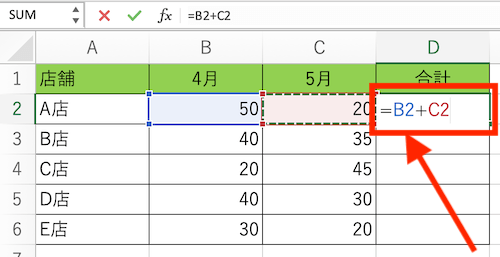
B店以下は数式をそのままコピーすれば、自動的に各店舗の数を足し算してくれます。
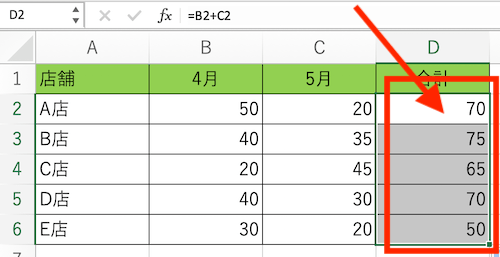
絶対参照
「絶対参照」とは、セルをコピーしても参照先が変わらないように固定させたものを指します。
固定させるには「$」マークをセル番地に付記します。$マークを付けることで、絶対的なセル位置だと認識されるので、たとえコピーしても自動的に変わっていくことはありません。
絶対参照は、常に同一のセルを数式に含ませたい時に使うと便利です。
下表で店舗別の売上高を計算したい場合、計算式は「単価×販売数」ですが、数量が店舗ごとに変わっていくのに対して単価はB1セルの120円で変わりません。
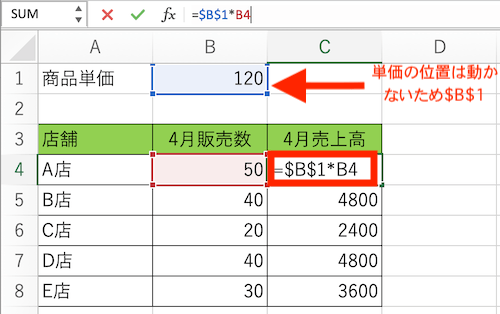
この場合は商品単価の120円を表すB1セルを「$B$1」と入力することで、B店もC店も常にB1セルを見に行ってくれるようになります。
複合参照
「複合参照」とは、絶対参照と相対参照の両方を組み合わせたもの。
先ほど絶対参照で「$B$1」としたところを、複合参照では「$B1」あるいは「B$1」のように入力することで、セル番地の列か行のどちらかだけ固定します。
複合参照は、列と行のいずれかだけを固定したい時に使うと便利です。
下表でもしも4月の計算だけなら、商品単価は「$B$2」と絶対参照でも問題ありません。ですが5月の計算も出てくるとしたら、単価セルは「B2」→「D2」と変わっていきますよね。
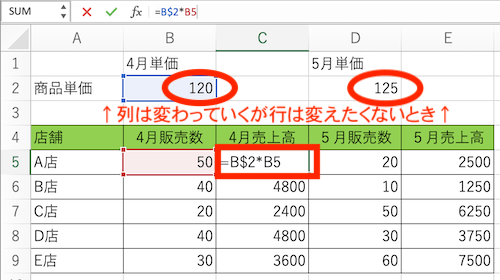
このように、列は変わっていくが行は変えたくない(常に2行目)、そんな時に複合参照「B$2」を使えば、5月の売上高にそのままコピーしても「=D$2*D5」と正しく計算してくれるのです。
参照の種類ごとの設定手順
ここからは、それぞれの参照の種類ごとの設定手順を改めて解説していきます。正しく設定するには「$」マークを正しく使いこなすことがポイントとなります。
相対参照の設定手順
相対参照を利用し、野菜の合計金額を求めます。
(1)セルD2に「=B2*C2」と入力します。
(2)セルD4に計算結果が求められました。
(3)オートフィル機能(連続して同じ数値や数式を入力する機能)を使い、セルD5からセルD7までの合計金額を算出(カーソルをセルD4の右下角に合わせ「+」が表示されたら、そのまま同じ数式を入れたい場所までドラッグ)。
(4)相対参照によって、D列に正しい計算結果が表示されました。
下の行も選択してみると、正しい数式が入っていることが確認できます。
絶対参照の設定手順
5店舗の総納品数を、絶対参照を利用して求めていきます。
(1)セルE4に「=C4*$E$1」と入力します。
・$マークは直接入力以外に、「=C4*E1」の数式にカーソルを合わせ、F4キーを押しても変更できます。
(2)セルE4に計算結果が表示されました。
(3)オートフィル機能を使い、セルE5からセルE7までの総納品数を算出。
(4)絶対参照「$E$1」によって店舗数「5」が固定され、E列に正しい納品数が計算されたことが分かります。
下の行にも正しい計算式が入っています。
複合参照の設定手順
セル番地の列、行どちらかに$マークをつけ、列や行のみを固定するのが複合参照です。複合参照を利用して、野菜の合計金額を求めていきます。
(1)セルD4に「=B4*$C4」と入力し、C列のみを固定します。
・$マークは直接入力以外に、「=B4*C4」の数式にカーソルを合わせ、F4キーを押しても変更できます。
(2)セルD4に計算結果が表示されました。
(3)オートフィル機能を使い、セルD5からセルD7までの商品金額を算出。
(4)複合参照によってD列に正しく計算結果が反映されたことが分かります。
下の行にも正しい計算式が入っていることが確認できます。
まとめ
Excelの参照には「相対参照」「絶対参照」「複合参照」と3つのタイプがあります。それぞれを上手く活用することで、面倒な計算でもスムーズに値が求められます。
参照は、数式の作成においては不可欠なので、Excelの中でも非常に重要な機能の1つです。何となく理解していただけたら、すぐに実践!手を動かして自分で表を作ってみると、理解が深まるはずですよ。
(マイナビ学生の窓口編集部)
関連記事
新着記事
-
2025/03/31
-
2025/03/31
どこでも通用する人は「入社1年目」に何をしているの?結果に差がつく思考法・話し方・時間管理とは? #Z世代pickフレッシャーズ
-
2025/03/17
25卒内定者で「そのうち転職したい」と思っている人はどれくらい?「勤続意向・入社理由」を調査! #Z世代pickフレッシャーズ
-
2025/03/16
「リボ払いの罠」など日常に潜むお金の落とし穴からどう逃げる?月2万の貯金が、あなたの人生を変える!? #Z世代pickフレッシャーズ
-
2025/03/15
『引越しの挨拶』するべき?手土産相場は?挨拶する際の範囲はどこまで?実態を1042人に大調査!#Z世代pickフレッシャーズ
HOT TOPIC話題のコンテンツ
-
PR
社会人デビューもこれで完璧! 印象アップのセルフプロデュース術
-
PR
いつでもわたしは前を向く。「女の子の日」を前向きに♪社会人エリ・大学生リカの物語
-
PR
あなたの“なりたい”社会人像は? お仕事バッグ選びから始める新生活
-
PR
忙しい新社会人にぴったり! 「朝リフレア」をはじめよう。しっかりニオイケアして24時間快適。
-
PR
実はがんばりすぎ?新社会人『お疲れ度』診断
-
PR
ウワサの真実がここにある!? クレジットカードの都市伝説
-
PR
視点を変えれば、世の中は変わる。「Rethink PROJECT」がつたえたいこと。
-
PR
【診断】セルフプロデュース力を鍛える! “ジブン観”診断